Bootstrap 图表插件的绘制和数据绑定
197人参与 • 2025-04-08 • Bootstrap
在 bootstrap 项目中使用图表插件可以有效提升数据展示效果。具体步骤包括:1. 引入图表插件的 javascript 和 css 文件;2. 在 html 中添加用于绘制图表的容器元素;3. 使用图表插件的 api 创建并配置图表。通过这些步骤,你可以轻松地在 bootstrap 项目中实现各种炫酷的图表效果,提升用户体验。

引言
在这个数据驱动的大时代里,如何高效、美观地展示数据成为了每一个开发者都要面对的挑战。bootstrap 作为一个广受欢迎的前端框架,虽然本身不包含图表绘制功能,但通过一些优秀的插件,我们可以轻松地在 bootstrap 项目中实现各种炫酷的图表效果。本文将带你深入了解如何在 bootstrap 项目中使用图表插件进行图表绘制和数据绑定,帮助你提升数据展示的视觉效果和用户体验。
阅读这篇文章,你将学会如何选择合适的图表插件,如何将这些插件无缝集成到你的 bootstrap 项目中,以及如何实现动态数据绑定和图表更新。无论你是前端新手还是经验丰富的开发者,都能从中获得有价值的见解和实用的技巧。
基础知识回顾
bootstrap 是一个强大的前端框架,主要用于快速开发响应式网站和应用。虽然它没有内置的图表绘制功能,但它提供了丰富的组件和样式,可以与各种图表库完美结合。图表库如 chart.js、d3.js、highcharts 等,都可以轻松地在 bootstrap 项目中使用。
在选择图表插件时,需要考虑以下几个因素:
- 兼容性:确保插件与 bootstrap 的版本兼容。
- 功能性:根据项目需求选择适合的图表类型,如折线图、柱状图、饼图等。
- 性能:在数据量大的情况下,图表的渲染速度和交互性能至关重要。
- 自定义能力:是否能根据需求对图表进行深度定制。
核心概念或功能解析
bootstrap 图表插件的定义与作用
bootstrap 图表插件指的是那些可以与 bootstrap 框架无缝集成的第三方图表库。这些插件可以帮助我们快速创建各种类型的图表,如折线图、柱状图、饼图等,并通过 bootstrap 的样式进行美化,从而提升数据展示的效果。
例如,chart.js 是一个轻量级的 javascript 图表库,非常适合在 bootstrap 项目中使用。它的优势在于简单易用,同时支持多种图表类型,并且可以与 bootstrap 的响应式设计完美结合。
<div class="container">
<canvas id="mychart"></canvas>
</div>
<script>
var ctx = document.getelementbyid('mychart').getcontext('2d');
var mychart = new chart(ctx, {
type: 'line',
data: {
labels: ['january', 'february', 'march', 'april', 'may', 'june', 'july'],
datasets: [{
label: 'my first dataset',
data: [65, 59, 80, 81, 56, 55, 40],
fill: false,
bordercolor: 'rgb(75, 192, 192)',
tension: 0.1
}]
},
options: {
responsive: true,
plugins: {
legend: {
position: 'top',
},
title: {
display: true,
text: 'chart.js line chart'
}
}
}
});
</script>这段代码展示了如何在 bootstrap 项目中使用 chart.js 创建一个简单的折线图。通过 canvas 元素和 chart.js 的 api,我们可以轻松地绘制出美观的图表。
工作原理
图表插件的工作原理主要包括以下几个方面:
- 数据处理:图表插件会接收数据输入,并对数据进行处理和格式化,以便在图表中展示。
- 图表渲染:根据数据和配置选项,图表插件会使用 canvas 或 svg 等技术在页面上绘制图表。
- 交互处理:图表插件通常会提供一些交互功能,如鼠标悬停、点击、缩放等,以增强用户体验。
在实现动态数据绑定时,图表插件通常会提供 api 或事件监听机制,允许开发者在数据变化时更新图表。例如,chart.js 提供了 update() 方法,可以在数据变化时调用以刷新图表。
// 假设我们有一个函数用于获取最新数据
function fetchnewdata() {
return [75, 69, 90, 91, 66, 65, 50];
}
// 更新图表数据
mychart.data.datasets[0].data = fetchnewdata();
mychart.update();这段代码展示了如何在数据变化时更新 chart.js 图表。通过调用 update() 方法,我们可以确保图表始终反映最新的数据。
使用示例
基本用法
在 bootstrap 项目中使用图表插件的基本步骤如下:
- 引入图表插件的 javascript 和 css 文件。
- 在 html 中添加一个用于绘制图表的容器元素,如 canvas 或 div。
- 使用图表插件的 api 创建并配置图表。
以下是一个使用 chart.js 创建柱状图的示例:
<div class="container">
<canvas id="barchart"></canvas>
</div>
<script>
var ctx = document.getelementbyid('barchart').getcontext('2d');
var mychart = new chart(ctx, {
type: 'bar',
data: {
labels: ['red', 'blue', 'yellow', 'green', 'purple', 'orange'],
datasets: [{
label: '# of votes',
data: [12, 19, 3, 5, 2, 3],
backgroundcolor: [
'rgba(255, 99, 132, 0.2)',
'rgba(54, 162, 235, 0.2)',
'rgba(255, 206, 86, 0.2)',
'rgba(75, 192, 192, 0.2)',
'rgba(153, 102, 255, 0.2)',
'rgba(255, 159, 64, 0.2)'
],
bordercolor: [
'rgba(255, 99, 132, 1)',
'rgba(54, 162, 235, 1)',
'rgba(255, 206, 86, 1)',
'rgba(75, 192, 192, 1)',
'rgba(153, 102, 255, 1)',
'rgba(255, 159, 64, 1)'
],
borderwidth: 1
}]
},
options: {
scales: {
y: {
beginatzero: true
}
}
}
});
</script>这段代码展示了如何在 bootstrap 项目中使用 chart.js 创建一个简单的柱状图。通过设置 data 和 options,我们可以自定义图表的外观和行为。
高级用法
在实际项目中,我们可能需要实现一些更复杂的功能,如多数据集、动态数据更新、自定义交互等。以下是一个使用 chart.js 创建多数据集折线图的示例:
<div class="container">
<canvas id="multilinechart"></canvas>
</div>
<script>
var ctx = document.getelementbyid('multilinechart').getcontext('2d');
var mychart = new chart(ctx, {
type: 'line',
data: {
labels: ['january', 'february', 'march', 'april', 'may', 'june', 'july'],
datasets: [{
label: 'dataset 1',
data: [65, 59, 80, 81, 56, 55, 40],
fill: false,
bordercolor: 'rgb(75, 192, 192)',
tension: 0.1
}, {
label: 'dataset 2',
data: [28, 48, 40, 19, 86, 27, 90],
fill: false,
bordercolor: 'rgb(255, 99, 132)',
tension: 0.1
}]
},
options: {
responsive: true,
plugins: {
legend: {
position: 'top',
},
title: {
display: true,
text: 'chart.js multi line chart'
}
}
}
});
</script>这段代码展示了如何在同一个图表中展示多个数据集。通过设置 datasets 数组,我们可以轻松地添加多个数据集,并通过不同的颜色和样式进行区分。
常见错误与调试技巧
在使用图表插件时,可能会遇到一些常见的问题,如图表不显示、数据不更新、样式不生效等。以下是一些常见的错误及其解决方法:
- 图表不显示:检查是否正确引入了图表插件的 javascript 和 css 文件,确保容器元素的 id 与代码中的 id 一致。
- 数据不更新:确保在数据变化时正确调用图表的更新方法,如 chart.js 的 update() 方法。
- 样式不生效:检查是否正确设置了图表的样式选项,确保 bootstrap 的样式不会覆盖图表的样式。
在调试过程中,可以使用浏览器的开发者工具查看控制台日志和元素样式,帮助定位问题。同时,图表插件的官方文档通常会提供详细的 api 说明和常见问题解答,可以作为重要的参考资源。
性能优化与最佳实践
在实际项目中,如何优化图表的性能和用户体验是一个值得深入探讨的话题。以下是一些性能优化和最佳实践的建议:
- 数据处理:在数据量大的情况下,可以在后端进行数据处理和聚合,减少前端的计算负担。
- 图表渲染:选择合适的图表类型和渲染方式,避免使用过于复杂的图表类型,确保图表在各种设备上都能快速渲染。
- 交互优化:合理设置图表的交互功能,避免过多的动画和效果影响性能。
以下是一个优化后的 chart.js 折线图示例:
var ctx = document.getelementbyid('optimizedchart').getcontext('2d');
var mychart = new chart(ctx, {
type: 'line',
data: {
labels: ['january', 'february', 'march', 'april', 'may', 'june', 'july'],
datasets: [{
label: 'my first dataset',
data: [65, 59, 80, 81, 56, 55, 40],
fill: false,
bordercolor: 'rgb(75, 192, 192)',
tension: 0.1
}]
},
options: {
responsive: true,
animation: {
duration: 0 // 禁用动画以提高性能
},
plugins: {
legend: {
position: 'top',
},
title: {
display: true,
text: 'optimized chart.js line chart'
}
}
}
});这段代码展示了如何通过禁用动画来优化图表的渲染性能。在实际项目中,可以根据具体需求进行更多的优化,如数据分页、懒加载等。
在编写代码时,保持代码的可读性和维护性也是非常重要的。以下是一些最佳实践:
- 代码注释:为重要的代码段添加注释,帮助其他开发者理解代码的意图和功能。
- 模块化:将图表相关的代码封装成独立的模块,方便复用和维护。
- 版本控制:使用版本控制工具如 git,确保代码的可追溯性和协作性。
通过这些优化和最佳实践,我们可以更好地在 bootstrap 项目中使用图表插件,提升数据展示的效果和用户体验。希望本文能为你在实际项目中提供有价值的参考和指导。
以上就是bootstrap 图表插件的绘制和数据绑定的详细内容,更多请关注代码网其它相关文章!
您想发表意见!!点此发布评论

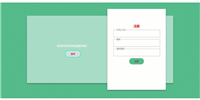
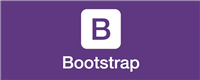
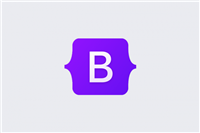
发表评论